iOS開發資料庫篇—SQL代碼應用示例
一、使用代碼的方式批量添加(導入)資料到資料庫中
1.執行SQL語句在資料庫中添加一條資訊
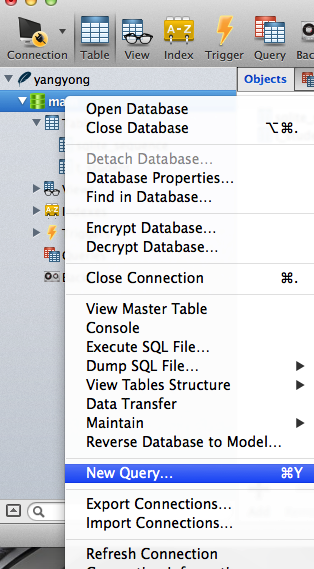
插入一條資料的sql語句:
2.在ios項目中使用代碼批量添加多行資料示例
代碼示例:
1 //
2 // main.m
3 // 01-為資料庫添加多行資料
4 //
5 // Created by apple on 14-7-26.
6 // Copyright (c) 2014年 wendingding. All rights reserved.
7 //
8
9 #import <Foundation/Foundation.h>
10
11 int main(int argc, const char * argv[])
12 {
13
14 @autoreleasepool {
15 NSArray *names=@[@"張一",@"張二",@"張三",@"張四"];
16 NSMutableString *sql=[NSMutableString string];
17
18 for (int i=0; i<200; i++) {
19 int ID=i+1;
20 //這裡的警告為無符号類型轉換
21 NSString *name=names[arc4random_uniform(names.count)];
22 name=[name stringByAppendingFormat:@"-%d",arc4random_uniform(200)];
23 //生成随機數,範圍以20為中心上下波動10
24 int age=arc4random_uniform(20)+10;
25 [sql appendFormat:@"INSERT INTO t_student (id,name,age) VALUES (%d,'%@',%d);\n",ID,name,age];
26 }
27 //把sql寫入到檔案中
28 [sql writeToFile:@"/Users/apple/Desk/students.sql" atomically:YES encoding:NSUTF8StringEncoding error:nil];
29 NSLog(@"\n%@",sql);
30 }
31 return 0;
32 } 作用:生成200條相應的sql插入語句
列印結果為:
使用文本編輯器,打開生成的sql檔案。
可以把這些SQL語句拷貝到Navicat中進行執行,也可以直接執行整個檔案。
在資料庫中建立一張表:
選擇執行SQL檔案:
執行完畢後,點選cancel。
重新整理資料庫,檢視插入的200條資料
二、分頁簡單示範
說明:
使用limit可以精确地控制查詢結果的數量,比如每次隻查詢10條資料
格式 select * from 表名 limit 數值1, 數值2 ;
示例
select * from t_student limit 4, 8 ;
可以了解為:跳過最前面4條語句,然後取8條記錄
limit常用來做分頁查詢,比如每頁固定顯示5條資料,那麼應該這樣取資料
第1頁:limit 0, 5
第2頁:limit 5, 5
第3頁:limit 10, 5
…
第n頁:limit 5*(n-1), 5
下面語句的作用
select * from t_student limit 7 ;
相當于select * from t_student limit 0, 7 ;表示取最前面的7條記錄
三、補充
1.關于外鍵限制(建立起兩張表之間的聯系)
第一種做法:可以建立一張關系表,讓之前兩張表(班級表和學生表建立起對應的聯系),但是這種做法很備援,沒有必要
第二種做法:使用外鍵限制
一對一,一對多,多對多關系。當兩張表有聯系時,如何設定外鍵(在哪張表中設定?)
2.關于表連接配接
子查詢:要求查詢所有類型為粵菜的菜名。
查詢結果為:
連接配接查詢: